Altruja wird in mehreren Sprachen angeboten. Aktuell können Deutsch, Englisch und Französisch gewartet angeboten werden.
Es gibt 2 Möglichkeiten:
- Sie möchten auf der gleichen Seite Ihrer Website ein Formular in verschiedenen Sprachen anzeigen und die SpenderInnen können die Sprache umswitchen.
- Sie erstellen 2 verschiedene Formulare, z.B. eines auf Englisch und eines auf Deutsch. Diese Option ist relevant, wenn Sie eine zwei/dreisprachige Website haben.
Möglichkeit A:
Schritt 1:
Loggen Sie sich in MyAltruja ein und gehen Sie auf die Spendenseite, die in mehreren Sprachen angezeigt werden soll. Dort klicken Sie auf weitere Optionen um zur Sprachauswahl zu gelangen.
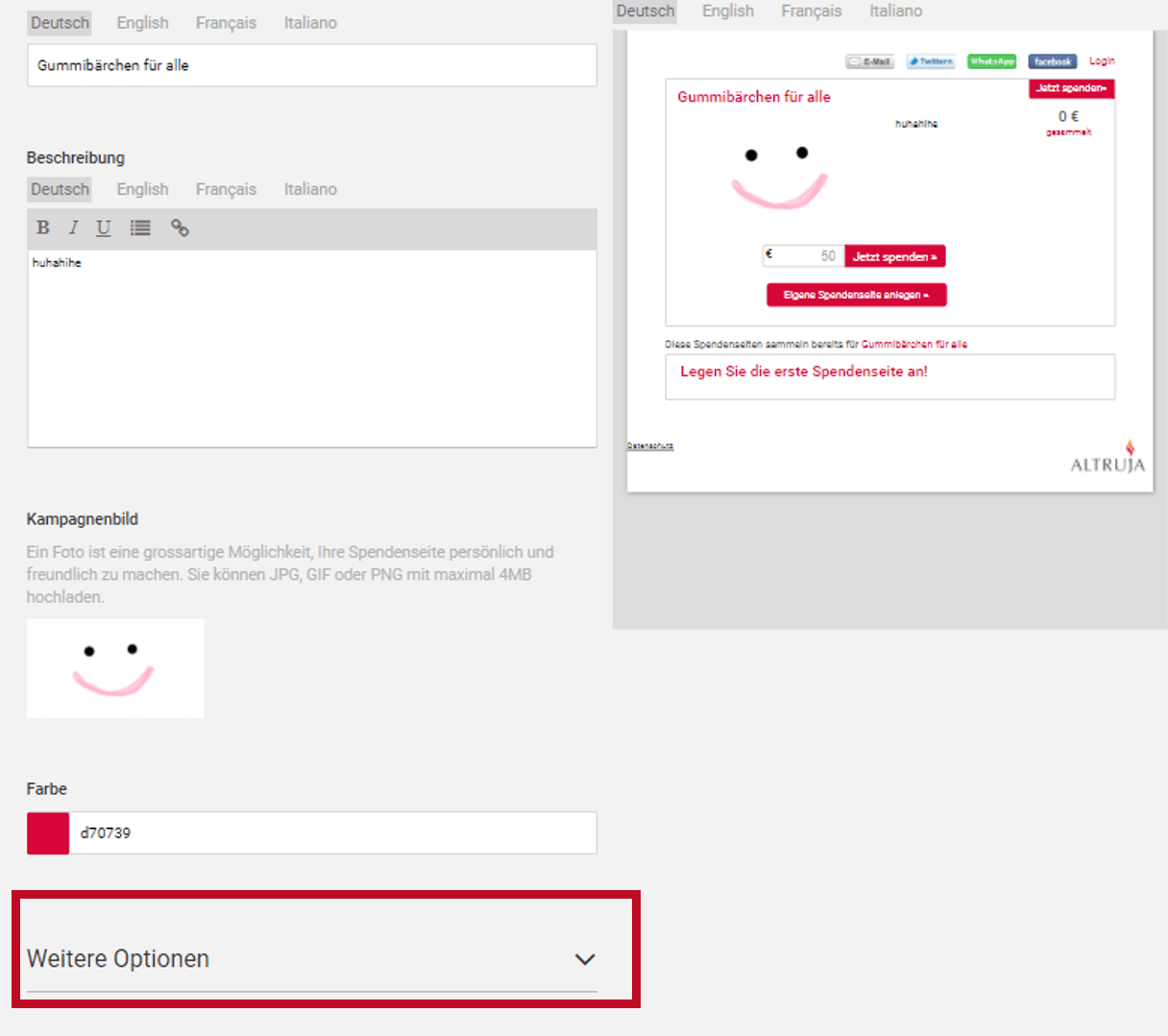
Schritt 2:
In dem dann erscheinenden Fenster können Sie die Sprachen aktivieren, in denen Ihr Spendenformular angezeigt werden soll.
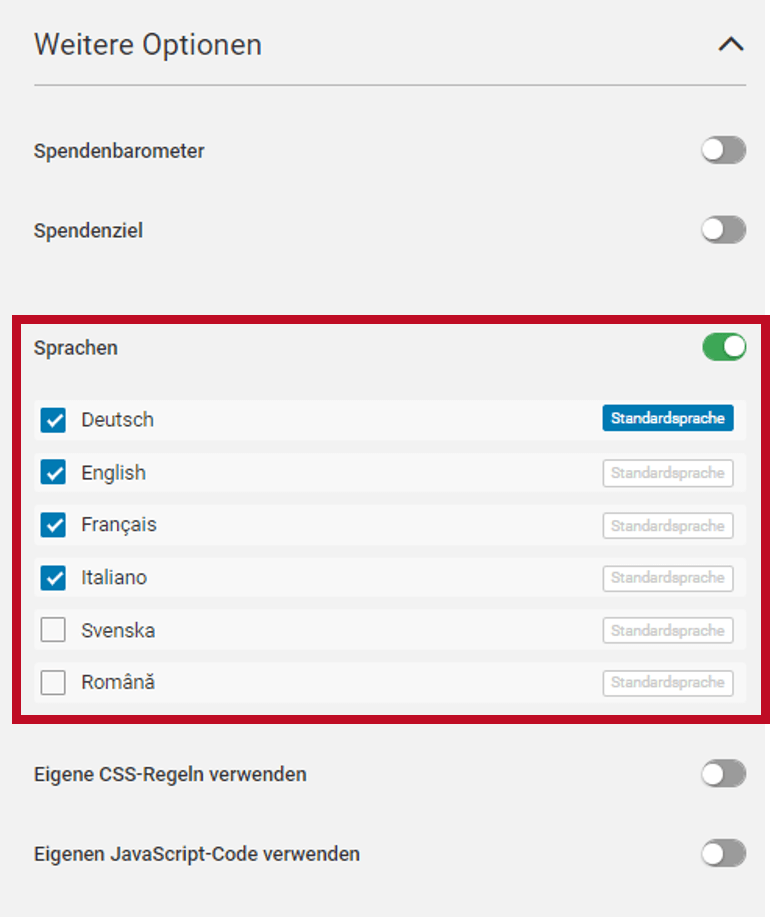
Schritt 3:
Nun können Sie im Bearbeitungsfeld der Beschreibung Ihren Text unter dem Reiter der jeweiligen Sprache einfügen. Genauso machen Sie es mit dem Titel und der Dankesnachricht. Die Dankes-Email ist schon übersetzt, hier brauchen Sie nur Ihre gewünschten Änderungen zu übernehmen.
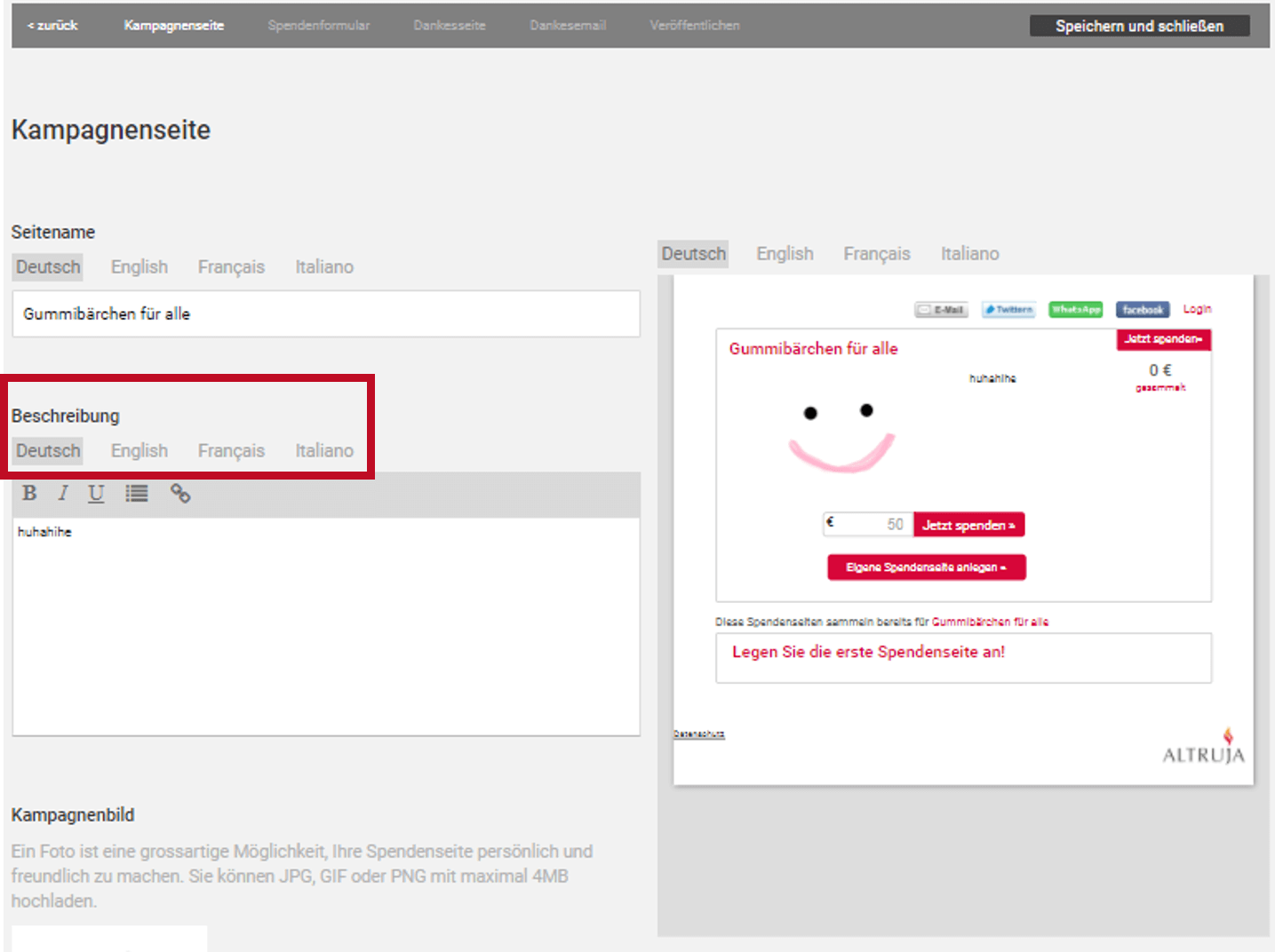
Schritt 4:
Die Neuerung aus Sicht des Spenders sehen Sie in der Vorschau auf der rechten Bildschirmhälfte. Oben rechts im Formular kann der/die SpenderIn nun zwischen den von Ihnen aktivierten Sprachen wählen.
Sie testen es und sehen das Formular immer noch auf Deutsch? Der Grund ist die Browsererkennung, bitte öffnen Sie die URL daher in einem Inkognito-Fenster.
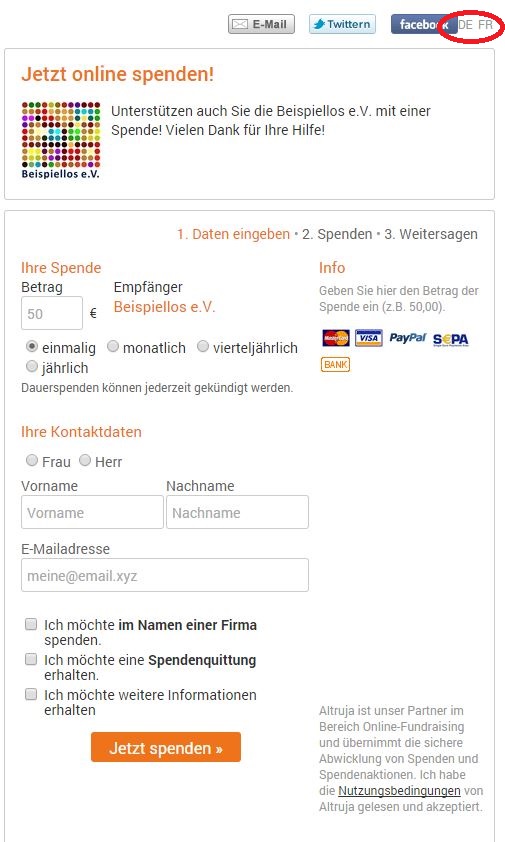
Möglichkeit B:
Wenn Sie auf Ihrer englischen Seite das Formular auf Englisch anzeigen möchten und auf Ihrer deutschen Seite das gleiche Formular auf Deutsch, dann hängen Sie an den Platzhaltercode das jeweilige Kürzel der Sprache an:
z.B. für die deutsche Seite: ALTRUJA-PAGE-XXXX-DE
für die englische Seite: ALTRUJA-PAGE-XXXX-EN
für die französische Seite: ALTRUJA-PAGE-XXXX-FR